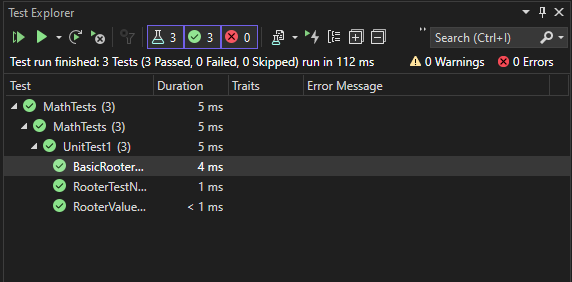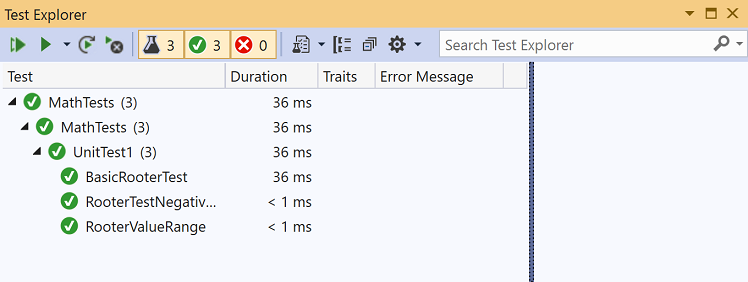Tutorial: Desarrollo controlado por pruebas con el Explorador de pruebas
Cree pruebas unitarias que ayuden a mantener el código funcionando correctamente mediante cambios incrementales en él. Hay varios marcos que se pueden utilizar para escribir pruebas unitarias, incluidos algunos desarrollados por terceros. Algunos marcos de prueba son especiales para pruebas en plataformas o lenguajes diferentes. El Explorador de pruebas proporciona una sola interfaz para las pruebas unitarias en cualquiera de estos marcos. Para más información sobre cómo usar el Explorador de pruebas, consulte Ejecutar pruebas unitarias con el Explorador de pruebas y Preguntas más frecuentes sobre el Explorador de pruebas.
En este tutorial se muestra cómo desarrollar un método probado en C# con el marco de pruebas de Microsoft (MSTest). Se puede adaptar fácilmente a otros lenguajes o usar otros marcos de pruebas, como NUnit. Para más información, vea Instalar marcos de prueba unitaria de terceros.
Creación de una prueba y generación del código
Cree un proyecto de biblioteca de clases de C# para .NET o .NET Standard. Este proyecto contendrá el código que quiere probar. Asigne al proyecto el nombre MyMath.
En la misma solución, agregue un nuevo proyecto de prueba MSTest para .NET.
En Visual Studio 2019 versión 16.9, el nombre de la plantilla de proyecto MSTest es Proyecto de prueba unitaria.
Asigne al proyecto de prueba el nombre MathTests.
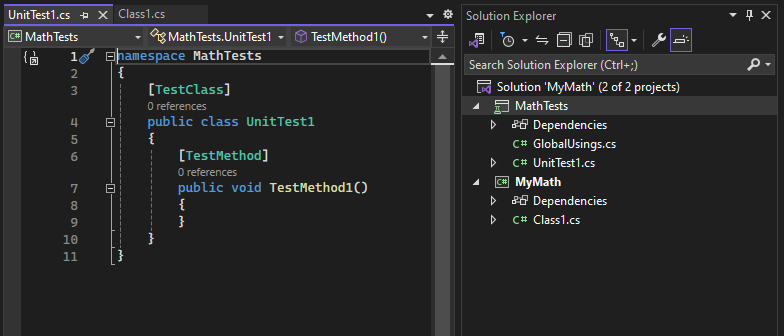
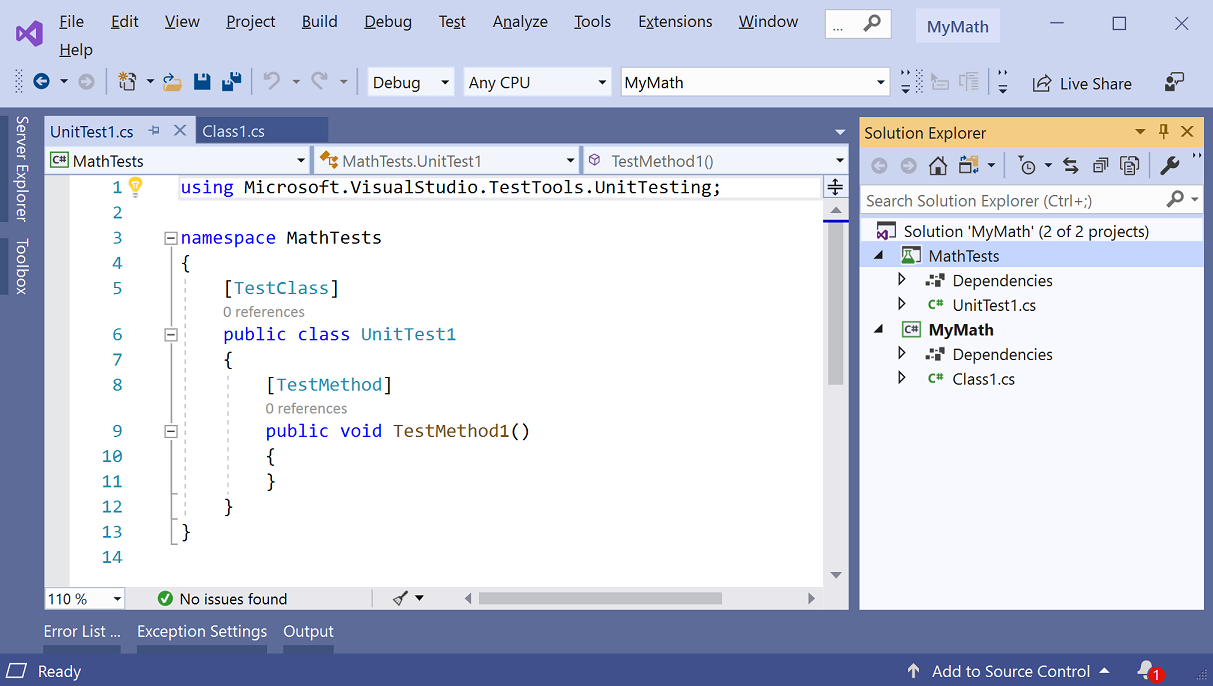
Escriba un método de prueba simple que compruebe el resultado obtenido para una entrada específica. Agregue el siguiente código a la clase
UnitTest1:[TestMethod] public void BasicRooterTest() { // Create an instance to test: Rooter rooter = new Rooter(); // Define a test input and output value: double expectedResult = 2.0; double input = expectedResult * expectedResult; // Run the method under test: double actualResult = rooter.SquareRoot(input); // Verify the result: Assert.AreEqual(expectedResult, actualResult, delta: expectedResult / 100); }Genere un tipo a partir del código de prueba.
Coloque el cursor en
Rootery, luego, en el menú de bombilla, elija Generate tipo "Rooter" '>Generar nuevo tipo.

En el cuadro de diálogo Generar tipo, establezca Proyecto en MyMath, el proyecto de biblioteca de clases y, luego, elija Aceptar.

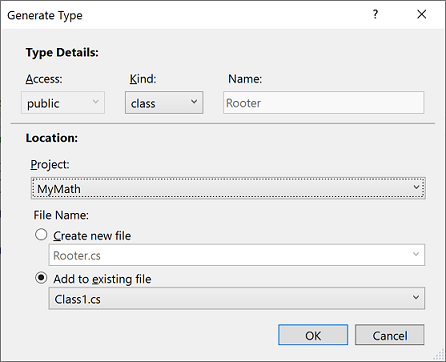
Genere un método a partir del código de prueba. Coloque el cursor en
SquareRooty, luego, en el menú de bombilla, elija Generar método "Rooter.SquareRoot".Ejecute la prueba unitaria.
Abra el Explorador de pruebas.
Para abrir el Explorador de pruebas desde el menú Prueba, elija Explorador de pruebas.
Para abrir el Explorador de pruebas desde el menú Prueba, elija Windows>Explorador de pruebas.
En el Explorador de pruebas, elija el botón Ejecutar todo para ejecutar la prueba.
La solución se compila y la prueba se ejecuta pero no se supera.
Seleccione el nombre de la prueba.
Los detalles de la prueba aparecen en el panel Resumen de los detalles de la prueba.
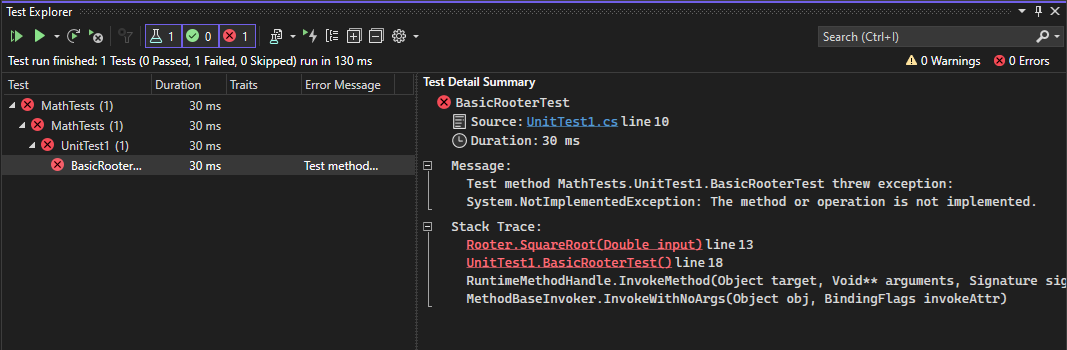
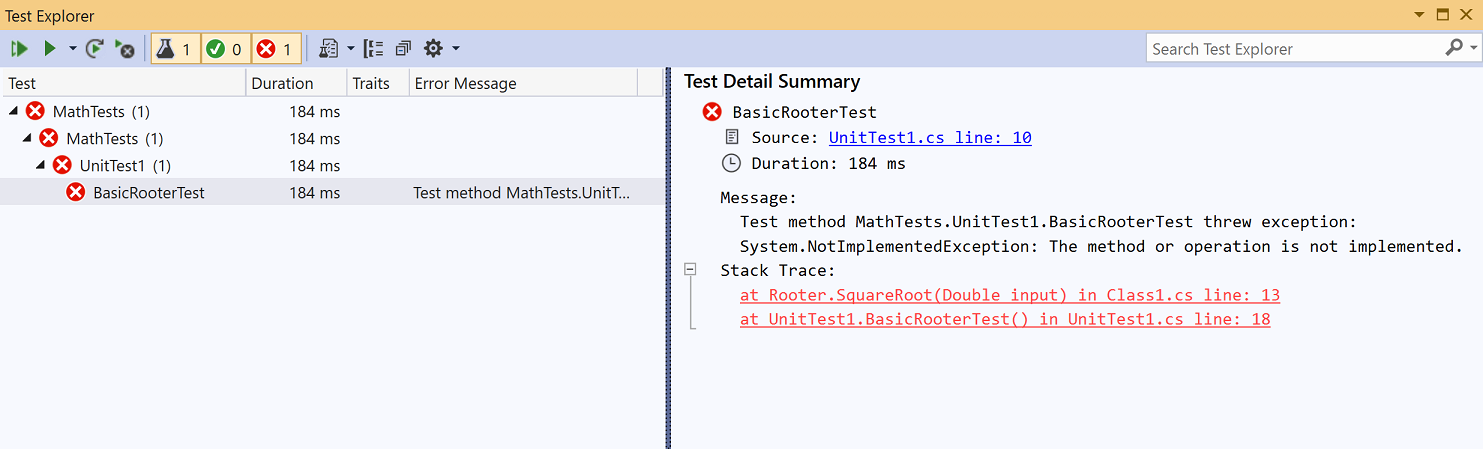
Seleccione el vínculo superior en Seguimiento de la pila para saltar a la ubicación en la que se produjo un error en la prueba.
En este punto, se ha creado una prueba y código auxiliar que se puede modificar para que la prueba se supere.
Comprobación de un cambio en el código
En el archivo Class1.cs, mejore el código de
SquareRoot:public double SquareRoot(double input) { return input / 2; }En el Explorador de pruebas, elija Ejecutar todo.
La solución se compila y la prueba se ejecuta y se supera.
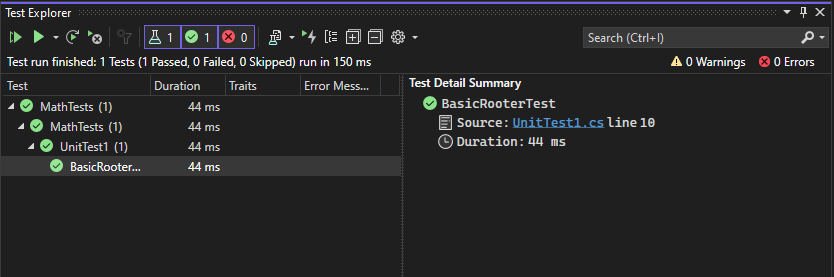
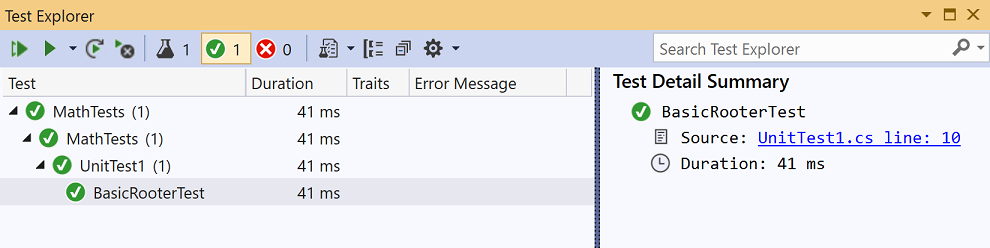
Extensión del intervalo de entradas
Para mejorar la confianza en que el código funcione en todos los casos, agregue pruebas que comprueben un intervalo más amplio de valores de entrada.
Sugerencia
Evite modificar las pruebas existentes que se completan correctamente. En su lugar, agregue nuevas pruebas. Cambie las pruebas existentes solo si cambian los requisitos de usuario. Esta directiva ayuda a garantizar que no se pierda la función existente mientras se trabaja para ampliar el código.
En la clase de prueba, agregue la siguiente prueba para un intervalo de valores de entrada:
[TestMethod] public void RooterValueRange() { // Create an instance to test. Rooter rooter = new Rooter(); // Try a range of values. for (double expected = 1e-8; expected < 1e+8; expected *= 3.2) { RooterOneValue(rooter, expected); } } private void RooterOneValue(Rooter rooter, double expectedResult) { double input = expectedResult * expectedResult; double actualResult = rooter.SquareRoot(input); Assert.AreEqual(expectedResult, actualResult, delta: expectedResult / 1000); }En el Explorador de pruebas, elija Ejecutar todo.
La nueva prueba no se supera, aunque la primera aún se completa correctamente. Para encontrar el punto de error, seleccione la prueba con errores y, luego, examine los detalles del panel Resumen de los detalles de la prueba.
Inspeccione el método que se está probando para ver qué puede ser incorrecto. Modifique el código
SquareRootde la forma siguiente:public double SquareRoot(double input) { double result = input; double previousResult = -input; while (Math.Abs(previousResult - result) > result / 1000) { previousResult = result; result = result - (result * result - input) / (2 * result); } return result; }En el Explorador de pruebas, elija Ejecutar todo.
Ahora ambas pruebas se completan correctamente.
Agregue pruebas para casos excepcionales
Agregue una nueva prueba para entradas negativas:
[TestMethod] public void RooterTestNegativeInput() { Rooter rooter = new Rooter(); Assert.ThrowsException<ArgumentOutOfRangeException>(() => rooter.SquareRoot(-1)); }En el Explorador de pruebas, elija Ejecutar todo.
El método bajo prueba entra en bucle y debe cancelarse manualmente.
Elija Cancelar en la barra de herramientas de Explorador de pruebas.
La prueba deja de ejecutarse.
Corrija el código
SquareRoot; para ello, agregue la siguiente instrucciónifal principio del método:public double SquareRoot(double input) { if (input <= 0.0) { throw new ArgumentOutOfRangeException(); } ...En el Explorador de pruebas, elija Ejecutar todo.
Todas las pruebas se completan correctamente.
Refactorizar el código en pruebas
Refactorice el código, pero no cambie las pruebas.
Sugerencia
Una refactorización es un cambio que está pensado para que el código se ejecute mejor o para que sea más fácil de comprender. No está pensado para alterar el comportamiento del código y, por tanto, no se cambian las pruebas.
Se recomienda realizar los pasos de refactorización independientemente de los pasos que amplían la funcionalidad. Mantener las pruebas sin cambios aporta la confianza de no haber introducido errores accidentalmente durante la refactorización.
Cambie la línea que calcula
resulten el métodoSquareRootde la manera siguiente:public double SquareRoot(double input) { if (input <= 0.0) { throw new ArgumentOutOfRangeException(); } double result = input; double previousResult = -input; while (Math.Abs(previousResult - result) > result / 1000) { previousResult = result; result = (result + input / result) / 2; //was: result = result - (result * result - input) / (2*result); } return result; }Elija Ejecutar todo y compruebe que todas las pruebas se siguen superando.